Olvidar cerrar sesión en Gmail en una computadora desconocida puede representar un gran riesgo para la privacidad. Afortunadamente, es fácil cerrar sesión desde un dispositivo al que ya no tiene acceso. A continuación, se muestran cuatro formas de cerrar sesión en Gmail.
Cómo cerrar sesión en Gmail en la web
Cuando haya terminado de usar su cuenta de Gmail o Google, recuerde siempre cerrar la sesión de la cuenta si está en una computadora compartida. El simple hecho de cerrar la pestaña de Gmail no lo desconectará de la cuenta.
Para cerrar sesión en Gmail en la web, abra el Sitio web de Gmail en el navegador en el que inició sesión. A continuación, haga clic en el icono de perfil de Google en la esquina superior derecha de la ventana y seleccione el botón «Cerrar sesión».
(Si ha iniciado sesión en varias cuentas, este botón dirá «Cerrar sesión en todas las cuentas». Deberá cerrar sesión en todas las cuentas, ya que no hay forma de cerrar sesión selectivamente en varias cuentas desde esta página. )
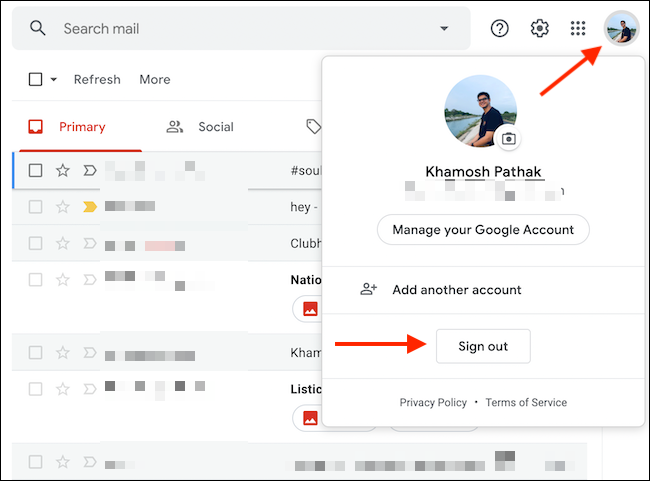
E instantáneamente, se cerrará la sesión del navegador.
Pero el navegador aún recordará su dirección de correo electrónico (pero no su contraseña) para ayudarlo a iniciar sesión rápidamente. Si le preocupa la privacidad, es mejor eliminar su cuenta del navegador por completo.
En la pantalla «Elija una cuenta», haga clic en la opción «Eliminar una cuenta».

Luego haga clic en el ícono rojo de borrar (un símbolo menos en un círculo) al lado de la cuenta.

En la ventana emergente, haga clic en el botón «Sí, quitar» para confirmar.

Su cuenta se eliminará por completo del navegador.
Cómo cerrar sesión en la aplicación Gmail en iPhone y iPad
En la aplicación Gmail para iPhone o iPad, puede cerrar sesión de dos maneras. Puede suspender temporalmente su cuenta de Gmail o eliminar completamente la cuenta del dispositivo.
En su iPhone o iPad, abra el Aplicación de Gmail y toque el icono de su perfil de Google en la esquina superior derecha de la pantalla.

En el menú que aparece, presione el botón «Administrar cuentas en este dispositivo».

Verá una lista de todas las cuentas que se agregan a su dispositivo. Si desea desactivar temporalmente una cuenta, toque el interruptor junto al nombre de la cuenta.
Para desconectarse completamente del dispositivo, presione el botón «Eliminar de este dispositivo».

En la ventana emergente, confirme con el botón «Eliminar».

Gmail ahora cerrará la sesión por completo de la cuenta. Toque el botón «Listo» en la parte superior de la página Administrar cuentas para volver a la pantalla de inicio de Gmail.
Cómo cerrar sesión en la aplicación Gmail en Android
La cuenta de Google (con Gmail) está profundamente vinculada al sistema operativo Android. Y la única forma de cerrar sesión en Gmail es cerrar sesión en el todas las cuentas de Google en Android.
Para cerrar sesión en la cuenta de Gmail en Android, debe usar la aplicación Configuración. La interfaz de configuración puede diferir según el teléfono inteligente Android que esté utilizando, pero los pasos serán los mismos.
La aplicación Gmail tiene un atajo útil para abrir directamente la página Cuentas en Configuración. Abre el Aplicación de Gmail en su teléfono inteligente Android y toque el icono de perfil de Google en la esquina superior derecha de la pantalla.

Toca la opción «Administrar cuentas en este dispositivo».

Esto abrirá la pantalla «Cuentas» en Configuración. Toque la cuenta de Gmail de la que desea cerrar sesión.

Luego presione el botón «Eliminar cuenta».

En la ventana emergente, presione el botón «Eliminar cuenta» nuevamente para confirmar.

La cuenta de Google se eliminará de su teléfono inteligente Android y también se cerrará la sesión de la aplicación Gmail.
Cómo cerrar sesión de forma remota en Gmail en un dispositivo perdido o perdido
Puede usar la función de administración de dispositivos de su cuenta de Google para cerrar sesión en un dispositivo incluso si no tiene acceso a él. Si pierde su computadora portátil o teléfono inteligente, esta opción será útil.
Abra la cuenta de Gmail en su navegador, haga clic en el icono de perfil de Google en la esquina superior derecha y elija la opción «Administrar su cuenta de Google».

Selecciona la pestaña «Seguridad», luego haz clic en el botón «Administrar dispositivos» en la parte inferior de la sección «Tus dispositivos».

Ahora verá una lista de todos los dispositivos conectados actualmente a su cuenta de Google (y Gmail). Busque el dispositivo del que desea desconectarse, haga clic en el botón Menú (tres puntos) y elija la opción «Desconectar».

En la ventana emergente, haga clic en el botón «Cerrar sesión» para confirmar.

Su cuenta de Google se desconectará del dispositivo afectado. Repita estos pasos con cualquier otro dispositivo que desee desconectar de forma remota.
Ahora que su cuenta de Gmail está a salvo de miradas indiscretas, debe tomarse el tiempo para asegure su cuenta de Google. ¡Simplemente haciendo una auditoría de seguridad y habilitando la autenticación de dos factores hará maravillas en la protección de sus datos de Google!
